IUW烧录工具是一款免费的屏幕烧录工具,注意烧录完后,如果摄像头花屏,请使用工具重新烧录一次U0,在文件包里我们提供了两种芯片的摄像头,所以,请每一个试一下,就会OK。
使用说明:
一、 通过OTG烧录uboot
1. 打开iuw烧录工具,选择"Link USB"
2. 选择" Expert burn"
3. 勾选u0,选择u-boot-nand.bin文件
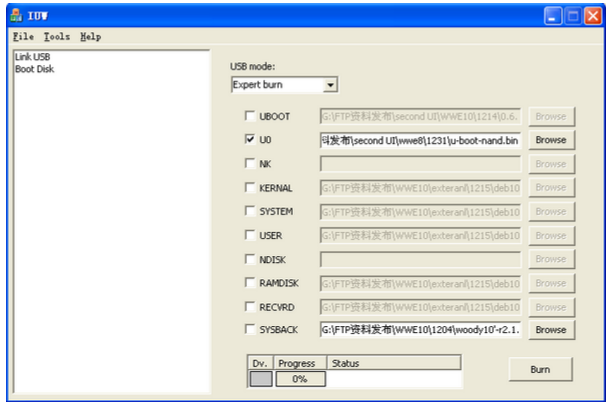
4. 通过USB线将板子的Host-1口与PC连接(10寸标准板上是靠近耳机的口为HOST-1/8寸标准BOX上是开机机器的口为Host-1)
5. 让机器进入OTG状态的方法如下:机器关键或reset后,10寸按机器上的POWER+MENU键/8寸按机器上的POWER+VOICE+键/7寸按机器上的POWER键
6. 当工具上的小盒子图标变绿后,按工具上的"Burn"按钮
7. 直到烧录完成后拔出USB线,按RESET键后重启系统即可
二、通过OTG烧录系统
8. 打开iuw烧录工具,选择"Link USB"
9. 选择"Easy burn"
10. 选择ius镜像文件
11. 通过OTG将板子与PC连接(OTG线接HOST-1)
12. 10寸按机器上的POWER+MENU键/8寸按机器上的POWER+VOICE+键/7寸按机器上的POWER键
13. 当工具上的小盒子图标变绿后按工具上的"Burn"按钮
14. 直到烧录完成后拔出OTG线,按RESET键后重启系统即可
三、 通过SD卡烧录系统
1. 打开iuw烧录工具,选择"Boot Disk" 2. 选择ius镜像文件
3. 通过读卡器将SD卡插到PC机器上
4. 选择SD卡驱动,如“Removeable media1” 5. 按工具上的"Burn"按钮
6. 烧录完成后,将SD卡插入TF-1卡槽 7. 按power键即可开始烧录
8. 烧录完成后,拔出SD卡,按RESET后,重启系统即可
Expert burn对应文件说明:
UBOOT: u-boot.img
U0: u-boot-nand.bin
NK: zNK.img (只对wince有用,现阶段不选)
KERNEL: uImage (或uimg.xxxx)
SYSTEM: system.img
USER: userdata.img
NDISK: ndisk.img (现阶段不选)
RAMDISK: ramdisk.img
RECVRD: recovery_rd.img (没有的话可以不选)
SYSBACK: zSYS.img (没有的话可以不选)























 大小: 371M
大小: 371M
 大小: 919KB
大小: 919KB
 大小: 117.1M
大小: 117.1M 驾校一点通2022科目一6.8.0 电脑版
驾校一点通2022科目一6.8.0 电脑版  Overture专业打谱软件5.5.1-7 简体中文版
Overture专业打谱软件5.5.1-7 简体中文版  SPSS 18.0中文版
SPSS 18.0中文版  MatLab R2012b 特别文件
MatLab R2012b 特别文件  寻星计算程序(卫星天线寻星参数计算)v3.1 绿色版
寻星计算程序(卫星天线寻星参数计算)v3.1 绿色版  八爪鱼采集器v8.58 官方最新版
八爪鱼采集器v8.58 官方最新版  星空抽奖软件无限制版完美注册码版
星空抽奖软件无限制版完美注册码版  利信财务软件专业单机版V6.4免费无限制版
利信财务软件专业单机版V6.4免费无限制版  天学网电脑版v5.6.1.0 官方最新版
天学网电脑版v5.6.1.0 官方最新版  摩客mockplus桌面客户端v3.7.1.0 官方最新版
摩客mockplus桌面客户端v3.7.1.0 官方最新版  淘宝助理天猫版5.3.7.0 官方最新版
淘宝助理天猫版5.3.7.0 官方最新版  易航科技增值税发票电子化软件(增值税发票扫描认证)V2.0免费版
易航科技增值税发票电子化软件(增值税发票扫描认证)V2.0免费版  易房大师v3.2免费版
易房大师v3.2免费版  数米基金宝20153.1.0 官方最新版
数米基金宝20153.1.0 官方最新版  杰奇小说连载系统免费版
杰奇小说连载系统免费版  发票导出接口软件3.9绿色免费版
发票导出接口软件3.9绿色免费版  发票认证接口软件v2.2绿色版
发票认证接口软件v2.2绿色版  高品智财务公司委托代办项目软件v3.320 官方版
高品智财务公司委托代办项目软件v3.320 官方版